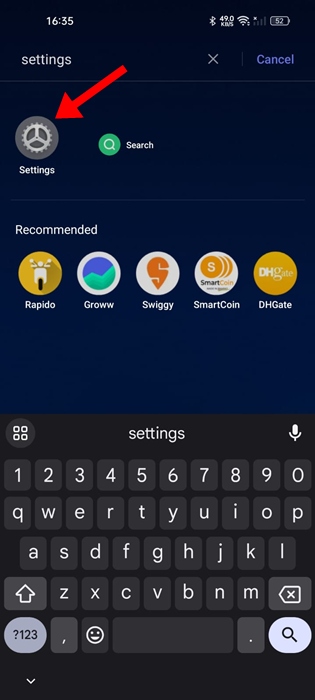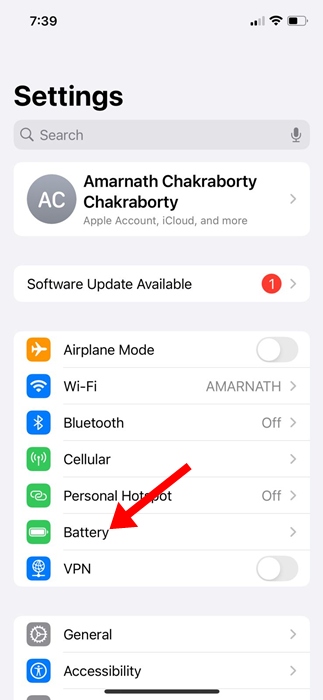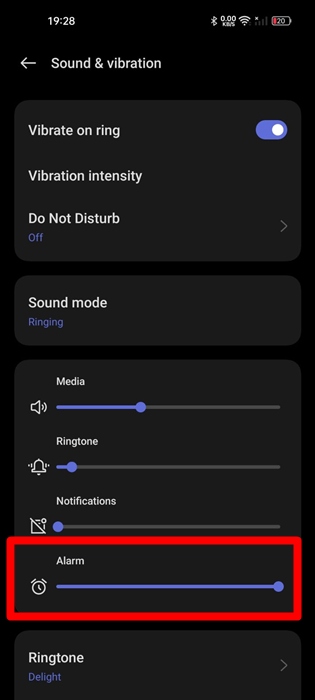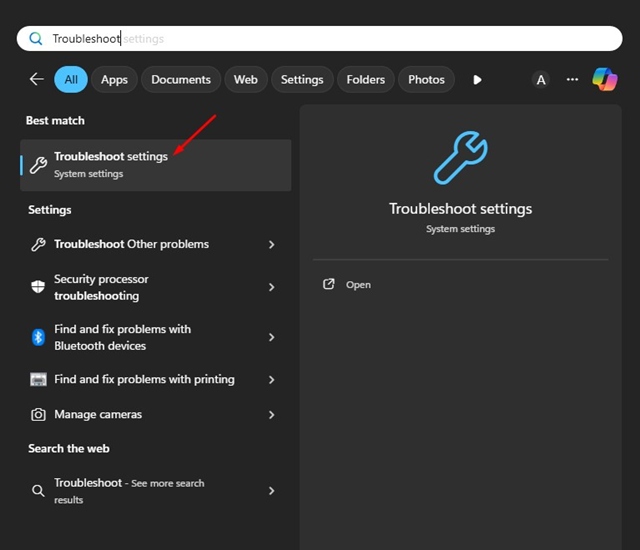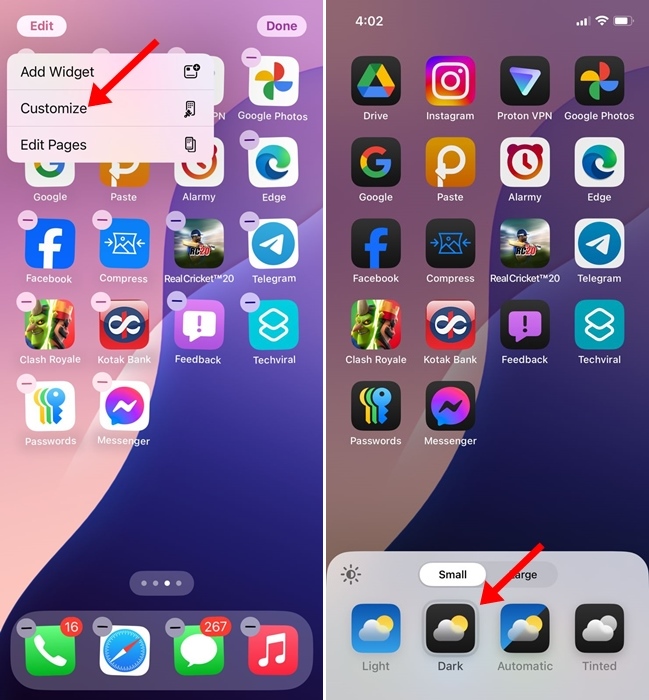Bất cứ khi nào Apple phát hành phiên bản iOS mới, họ đều giới thiệu một số hình nền mới. Với iOS 18, Apple đã giới thiệu một hình nền động mới có thể thay đổi màu sắc trong suốt cả ngày.
Ngay cả khi bạn không muốn sử dụng chế độ động để đổi màu hình nền trên iOS 18, bạn vẫn có được hình nền với bốn tùy chọn màu sắc khác nhau.
Hình nền động đổi màu mới
Nếu bạn muốn thử hình nền đổi màu động mới trên iPhone, hãy làm theo các bước sau.
Để sử dụng hình nền động đổi màu mới, bạn cần sử dụng iOS 18 Developer hoặc Public Beta. Nếu bạn không biết cách cài đặt iOS 18, hãy làm theo hướng dẫn này: Tải xuống & cài đặt iOS 18 Public Beta.
1. Sau khi cài đặt iOS 18 trên iPhone, hãy chuyển đến màn hình khóa.
2. Chạm và giữ màn hình khóa và chạm vào nút (+) ở góc dưới bên phải.


3. Trong phần Nổi bật, vuốt sang trái và chọn Hình nền iOS 18.
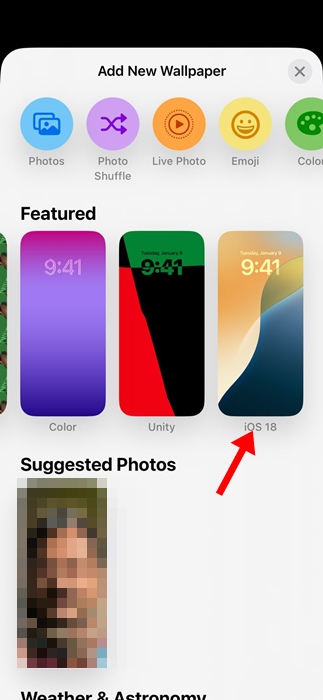
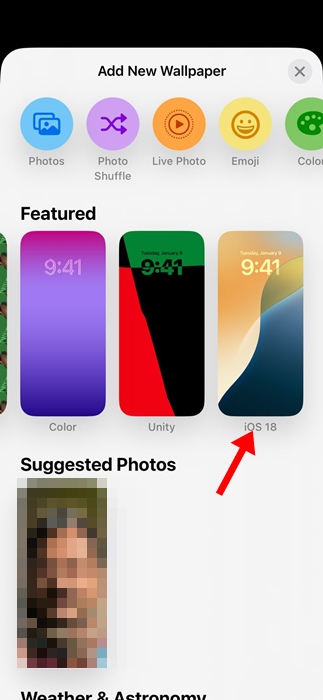
4. Bây giờ, bạn có thể vuốt giữa các trang chiếu để kiểm tra tất cả các tùy chọn màu có sẵn.
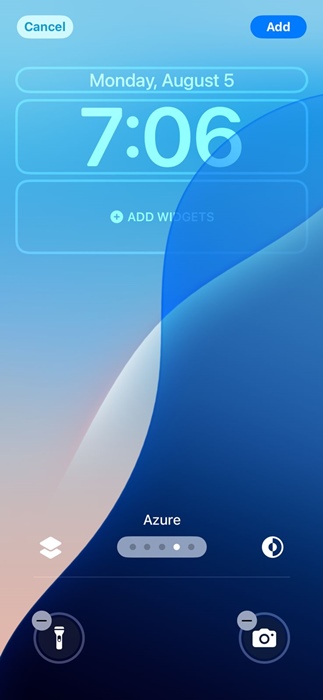
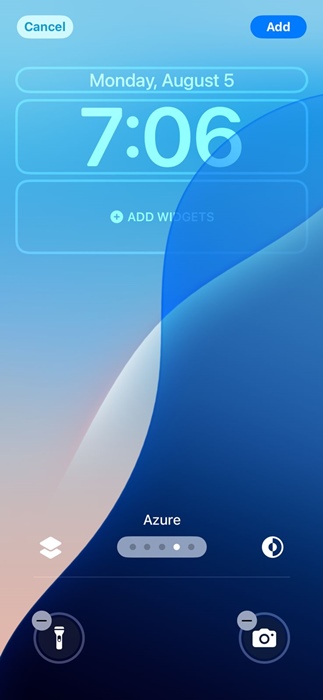
5. Bạn có thể chọn màu bạn muốn. Hoặc, chọn slide có nội dung 'Động'.
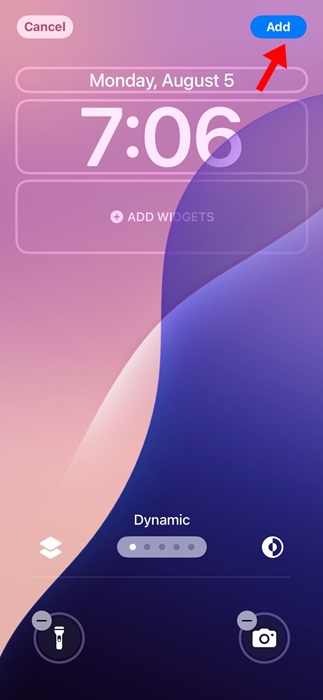
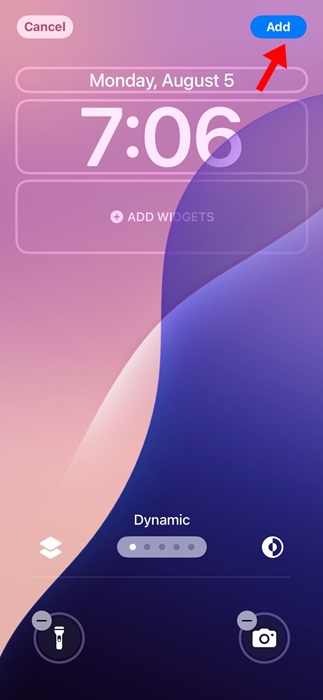
6. Sau khi chọn hình nền, chạm vào nút Xong hoặc Thêm ở góc trên bên phải để áp dụng các thay đổi.
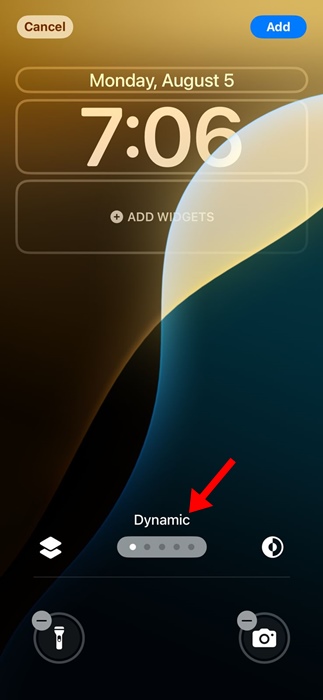
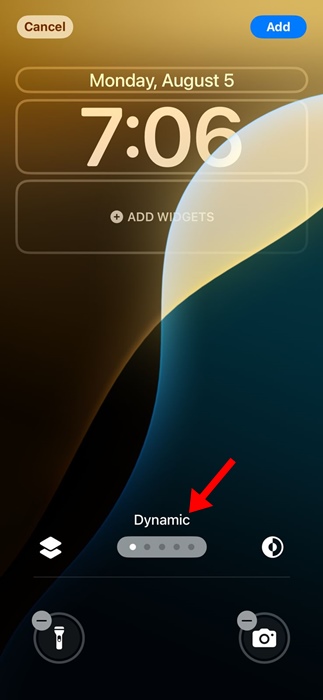
Phiên bản động của Hình nền iOS 18 sẽ thay đổi màu sắc trong suốt cả ngày. Nó sử dụng dịch vụ thời gian của iPhone để thay đổi màu sắc cho phù hợp.
Các tùy chọn tùy chỉnh khác trên iPhone (iOS 18)
Khả năng thiết lập hình nền động trên iPhone không phải là tùy chọn tùy chỉnh duy nhất được giới thiệu trên iOS 18. Bạn cũng nhận được một loạt các tính năng khác, như khả năng ẩn tên biểu tượng ứng dụng trên màn hình chính, thay đổi kích thước, thay đổi màu sắc, v.v.
Nếu bạn muốn tùy chỉnh biểu tượng ứng dụng trên iPhone (iOS 8), hãy làm theo hướng dẫn này:
Ngoài các tùy chọn tùy chỉnh, iOS 18 còn mang đến một loạt các tính năng Trợ năng, chẳng hạn như Tín hiệu chuyển động của xe, khả năng phiên âm tin nhắn thoại, Phím tắt giọng nói và nhiều tính năng khác.
Hướng dẫn này giải thích cách sử dụng hình nền động trên iPhone với iOS 18. Nếu bạn cần thêm trợ giúp để thay đổi hình nền iPhone trên iOS 18, hãy cho chúng tôi biết trong phần bình luận. Ngoài ra, nếu bạn thấy hướng dẫn này hữu ích, đừng quên chia sẻ với bạn bè của bạn.